Top 9 måder at fikse Android-telefonen bliver ved med at genstarte
Miscellanea / / April 02, 2023
Mens Google har forbedret den overordnede Android-stabilitet, kan din telefon tilfældigt gå ned til tider, og du vil være uden anelse om det. Efter større opdateringer eller bare ud af det blå, når din Android-telefon bliver ved med at genstarte, er det frustrerende. Heldigvis er der måder at løse dette problem på med din Android-telefon.

Der er flere faktorer, der fører til, at Android-telefonen bliver ved med at genstarte problemet. Du kan ikke udpege det til en bestemt faktor. Lad os komme igang.
1. Tjek Enhedsopbevaring
Din Android-telefon har brug for tilstrækkelig lagerplads for at fungere normalt. Vi vil anbefale at beholde mindst 2GB-3GB gratis lagerplads på din telefon. Følg nedenstående trin for at kontrollere intern lagring.
Trin 1: Åbn Indstillinger på din Android-telefon.
Trin 2: Vælg menuen Lager.

Trin 3: Tjek den detaljerede lageropdeling og ledig plads på din telefon.

Hvis du er ved at løbe tør for lagerplads, skal du vælge 'frigør plads' for at åbne appen Filer. Følg forslagene i appen Filer og fjern unødvendige medier på din telefon.

2. Tjek din Android-telefon i fejlsikret tilstand
Kun native apps kører i Androids sikker tilstand, som hjælper dig med at afgøre, om en nyligt installeret app forårsager tilfældige systemgenstarter.
Bemærk: Trinnene til at aktivere sikker tilstand varierer fra en enhedsproducent til en anden. Vi vil tage Google Pixel som et eksempel.
Trin 1: Bliv ved med at trykke på tænd/sluk- og lydstyrkeknapperne i et stykke tid.
Trin 2: Tryk længe på Genstart-knappen fra pop op-menuen.

Trin 3: Din telefon vil vise en 'Genstart til sikker tilstand'-prompt. Bekræft din beslutning.

Hvis din telefon holder op med at genstarte nu, bekræfter den problemet med en af de installerede apps. Tjek næste afsnit for at fjerne sådanne apps.
3. Fjern problematiske apps
En gammel og buggy Android-app kan føre til hyppige appnedbrud og systemgenstarter. Du skal identificere sådanne aktive apps ved hjælp af sikker tilstand og afinstallere dem på din telefon.
Trin 1: Stryg op fra startskærmen for at åbne appskuffemenuen.
Trin 2: Tryk længe på et appikon og åbn appinfomenuen.

Trin 3: Vælg 'Afinstaller' og bekræft din beslutning.

Gentag det samme for alle sådanne apps.
4. Ryd app-cache
Android-apps indsamler app-cache i baggrunden. Det er en normal praksis og gavn for slutbrugeren. Men nogle gange samler de for meget korrupt cache i baggrunden. Følg nedenstående trin for at finde og ryd cachen fra sådanne apps.
Trin 1: Åbn menuen Lager i Android-indstillinger (se trinene ovenfor).
Trin 2: Vælg Apps.

Trin 3: Kig over dine installerede apps og lagerplads.
Trin 4: Normalt går applagerpladsen ikke ud over 1 GB. Hvis du bemærker en usædvanlig stor app-størrelse, bekræfter den den høje cache, der er indsamlet af den.

Trin 5: Åbn sådanne apps, bekræft den store cachestørrelse, og tryk på Ryd cache-knappen øverst.

5. Opdater alle apps
Forældede Android-apps på din telefon kan resultere i systemnedbrud. App-udviklere udgiver ofte opdateringer for at tilføje nye funktioner og fejlrettelser. Det er en god idé at holde apps opdateret på din Android-telefon.
Trin 1: Åbn Google Play Butik på din Android-telefon.
Trin 2: Tryk på dit cirkulære profilbillede (eller initialer) i øverste højre hjørne.

Trin 3: Åbn Administrer apps og enheder.

Trin 4: Vælg Opdater alle.

Gå til indstillingerne for Google Play Butik for automatisk at opdatere apps via Wi-Fi eller mobildata.
Trin 1: Åbn profilmenuen i Google Play Butik, og vælg Indstillinger.

Trin 2: Udvid 'Netværkspræferencer'.
Trin 3: Vælg Automatisk opdatering af apps, og tryk på en alternativknap ved siden af "Kun via Wi-Fi".

6. Installer Android Security Patch
Mens Android OEM'er er langsomme til at frigive større OS-opdateringer, skubber de ofte (en gang om måneden for flagskibsmodeller) Android-sikkerhedsrettelser med fejlrettelser. Virksomheden har muligvis rettet telefonens genstartsproblem med en sikkerhedsrettelse. Du skal installere det samme via menuen Indstillinger.
Trin 1: Åbn Indstillinger på din Android-telefon.
Trin 2: Rul til System.

Trin 3: Tryk på Systemopdatering.
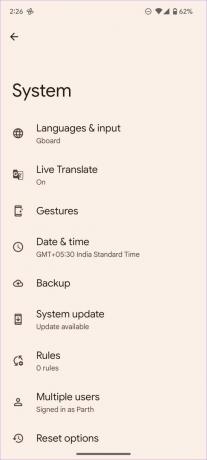
Download og installer den nyeste Android-sikkerhedspatch.
7. Fjern en ekstern enhed
Hvis du har tilsluttet en ekstern enhed som en harddisk eller pen-drev til din Android, bør du fjerne den. Din eksterne enhed kan være inficeret med ondsindede og falske filer, og det kan få din Android-telefon til at genstarte konstant.
8. Nulstil alle indstillinger
En forkert indstilling kan resultere i systemgenstart. Selvom det er svært at pille ved alle indstillinger på din telefon, kan du sætte din telefons software til fabrikstilstand – indstil alt som standard, som det var fra den dag, du tog Android-telefonen ud af æsken.
Trin 1: Åbn Indstillinger på din telefon.
Trin 2: Rul til System og vælg Nulstil indstillinger.


Trin 3: Tryk på Nulstil Wi-Fi, mobil og Bluetooth, og bekræft din beslutning fra følgende menu.

9. Gendan fabriksindstillinger
Hvis ingen af trickene virker for dig, er det tid til at slette data på din telefon og starte helt fra bunden.
Trin 1: Åbn Nulstil muligheder i Android-indstillinger (se trinene ovenfor).

Trin 2: Vælg 'Slet alle data.

Trin 3: Indtast din enheds PIN-kode, og bekræft din beslutning.
Sæt en stopper for genstart af enhed
Når din Android-telefon bliver ved med at genstarte tilfældigt, kan den efterlade dig med en ødelagt arbejdsgang. Prøv de ovennævnte løsninger, og lad os vide, hvilken der hjalp dig med at fejlfinde problemet. Del dine resultater i kommentarerne nedenfor.
Sidst opdateret den 19. september 2022
Ovenstående artikel kan indeholde tilknyttede links, som hjælper med at understøtte Guiding Tech. Det påvirker dog ikke vores redaktionelle integritet. Indholdet forbliver upartisk og autentisk.
Skrevet af
Parth Shah
Parth har tidligere arbejdet hos EOTO.tech med at dække tekniske nyheder. Han er i øjeblikket freelancer hos Guiding Tech og skriver om apps-sammenligning, tutorials, softwaretip og tricks og dykker dybt ned i iOS-, Android-, macOS- og Windows-platforme.



